- Ordinateurs et électronique
- Théâtre audio et la maison
- Lecteurs MP3 / MP4
- Insignia
- NS-DCC5HB09
- Manuel utilisateur
Insignia NS-DCC5HB09 High-Definition Digital Camcorder Manuel utilisateur
Ajouter à Mes manuels36 Des pages
▼
Scroll to page 2
of
36
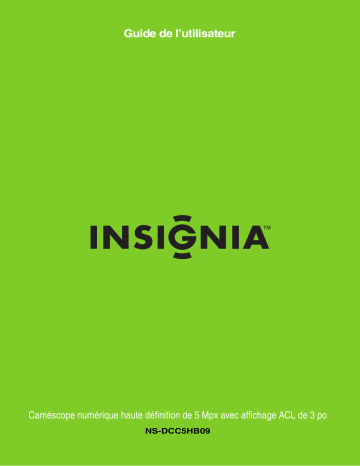
Guide de l’utilisateur Caméscope numérique haute définition de 5 Mpx avec affichage ACL de 3 po NS-DCC5HB09 Insignia NS-DCC5HB09 Caméscope numérique haute définition de 5 Mpx avec affichage ACL de 3 po Table des matières Introduction . . . . . . . . . . . . . . . . . . . . . . . . . . . . . . . . . . . . . . . . . . . . . . . . . . . . . . . . . . . . . . . . . 2 Informations sur la sécurité . . . . . . . . . . . . . . . . . . . . . . . . . . . . . . . . . . . . . . . . . . . . . . . . . . . . . 3 Fonctionnalités . . . . . . . . . . . . . . . . . . . . . . . . . . . . . . . . . . . . . . . . . . . . . . . . . . . . . . . . . . . . . . . 3 Contenu de l'emballage . . . . . . . . . . . . . . . . . . . . . . . . . . . . . . . . . . . . . . . . . . . . . . . . . . . . . . . . . . . . . .3 Face avant . . . . . . . . . . . . . . . . . . . . . . . . . . . . . . . . . . . . . . . . . . . . . . . . . . . . . . . . . . . . . . . . . . . . . . . .3 Face arrière . . . . . . . . . . . . . . . . . . . . . . . . . . . . . . . . . . . . . . . . . . . . . . . . . . . . . . . . . . . . . . . . . . . . . . .4 Panneau latéral . . . . . . . . . . . . . . . . . . . . . . . . . . . . . . . . . . . . . . . . . . . . . . . . . . . . . . . . . . . . . . . . . . . .4 Utilisation de l’affichage ACL . . . . . . . . . . . . . . . . . . . . . . . . . . . . . . . . . . . . . . . . . . . . . . . . . . . . . . . . . .4 Installation du caméscope . . . . . . . . . . . . . . . . . . . . . . . . . . . . . . . . . . . . . . . . . . . . . . . . . . . . . . 5 Installation de la batterie . . . . . . . . . . . . . . . . . . . . . . . . . . . . . . . . . . . . . . . . . . . . . . . . . . . . . . . . . . . . .5 Insertion ou retrait d’une carte mémoire . . . . . . . . . . . . . . . . . . . . . . . . . . . . . . . . . . . . . . . . . . . . . . . . .5 Mise en service . . . . . . . . . . . . . . . . . . . . . . . . . . . . . . . . . . . . . . . . . . . . . . . . . . . . . . . . . . . . . . 6 Mise sous tension du caméscope . . . . . . . . . . . . . . . . . . . . . . . . . . . . . . . . . . . . . . . . . . . . . . . . . . . . . .6 Prise d'une photo . . . . . . . . . . . . . . . . . . . . . . . . . . . . . . . . . . . . . . . . . . . . . . . . . . . . . . . . . . . . . . . . . . .6 Enregistrement d'une vidéo . . . . . . . . . . . . . . . . . . . . . . . . . . . . . . . . . . . . . . . . . . . . . . . . . . . . . . . . . . .6 Enregistrement vocal . . . . . . . . . . . . . . . . . . . . . . . . . . . . . . . . . . . . . . . . . . . . . . . . . . . . . . . . . . . . . . . .7 Réalisation de vidéos. . . . . . . . . . . . . . . . . . . . . . . . . . . . . . . . . . . . . . . . . . . . . . . . . . . . . . . . . . 7 Choix de la résolution pour les vidéos . . . . . . . . . . . . . . . . . . . . . . . . . . . . . . . . . . . . . . . . . . . . . . . . . . .7 Utilisation du zoom numérique . . . . . . . . . . . . . . . . . . . . . . . . . . . . . . . . . . . . . . . . . . . . . . . . . . . . . . . . .7 Choix de l'exposition pour les vidéos . . . . . . . . . . . . . . . . . . . . . . . . . . . . . . . . . . . . . . . . . . . . . . . . . . . .7 Utilisation de l'éclairage intégré . . . . . . . . . . . . . . . . . . . . . . . . . . . . . . . . . . . . . . . . . . . . . . . . . . . . . . . .8 Utilisation du Mode Nocturne pour des vidéos à faible luminosité . . . . . . . . . . . . . . . . . . . . . . . . . . . . . .8 Réglage de la netteté des vidéos . . . . . . . . . . . . . . . . . . . . . . . . . . . . . . . . . . . . . . . . . . . . . . . . . . . . . . .8 Réglage de l’équilibre des blancs pour les vidéos . . . . . . . . . . . . . . . . . . . . . . . . . . . . . . . . . . . . . . . . . .9 Utilisation de la stabilisation du mouvement pour les vidéos . . . . . . . . . . . . . . . . . . . . . . . . . . . . . . . . . .9 Utilisation de la détection du mouvement pour enregistrer des vidéos . . . . . . . . . . . . . . . . . . . . . . . . .10 Sélection d'un effet pour les vidéos . . . . . . . . . . . . . . . . . . . . . . . . . . . . . . . . . . . . . . . . . . . . . . . . . . . .10 Visualisation d'une vidéo . . . . . . . . . . . . . . . . . . . . . . . . . . . . . . . . . . . . . . . . . . . . . . . . . . . . . . . . . . . .11 Suppression de vidéos . . . . . . . . . . . . . . . . . . . . . . . . . . . . . . . . . . . . . . . . . . . . . . . . . . . . . . . . . . . . . .11 Utilisation de vidéos miniatures . . . . . . . . . . . . . . . . . . . . . . . . . . . . . . . . . . . . . . . . . . . . . . . . . . . . . . .12 Répétition des vidéos . . . . . . . . . . . . . . . . . . . . . . . . . . . . . . . . . . . . . . . . . . . . . . . . . . . . . . . . . . . . . . .13 Verrouillage ou déverrouillage de vidéos . . . . . . . . . . . . . . . . . . . . . . . . . . . . . . . . . . . . . . . . . . . . . . . .13 Visualisation de vidéos sur un PC . . . . . . . . . . . . . . . . . . . . . . . . . . . . . . . . . . . . . . . . . . . . . . . . . . . . .14 Visualisation de photos et de vidéos sur un TVHD . . . . . . . . . . . . . . . . . . . . . . . . . . . . . . . . . . . . . . . .14 Visualisation de photos ou de vidéos sur un téléviseur non-TVHD . . . . . . . . . . . . . . . . . . . . . . . . . . . .14 Réalisation de photos . . . . . . . . . . . . . . . . . . . . . . . . . . . . . . . . . . . . . . . . . . . . . . . . . . . . . . . . 15 Prise de vues en gros plan. . . . . . . . . . . . . . . . . . . . . . . . . . . . . . . . . . . . . . . . . . . . . . . . . . . . . . . . . . .15 Utilisation du zoom numérique . . . . . . . . . . . . . . . . . . . . . . . . . . . . . . . . . . . . . . . . . . . . . . . . . . . . . . . .15 Choix de la résolution pour les photos . . . . . . . . . . . . . . . . . . . . . . . . . . . . . . . . . . . . . . . . . . . . . . . . . .15 Choix de l'exposition pour les photos . . . . . . . . . . . . . . . . . . . . . . . . . . . . . . . . . . . . . . . . . . . . . . . . . . .15 Utilisation du Mode Nocturne pour des photos à faible luminosité. . . . . . . . . . . . . . . . . . . . . . . . . . . . .16 Réglage de la netteté des photos. . . . . . . . . . . . . . . . . . . . . . . . . . . . . . . . . . . . . . . . . . . . . . . . . . . . . .16 Réglage de l’équilibre des blancs pour les photos . . . . . . . . . . . . . . . . . . . . . . . . . . . . . . . . . . . . . . . . .16 Combinaison de deux photos en une. . . . . . . . . . . . . . . . . . . . . . . . . . . . . . . . . . . . . . . . . . . . . . . . . . .17 Ajout d'un encadrement autour des photos . . . . . . . . . . . . . . . . . . . . . . . . . . . . . . . . . . . . . . . . . . . . . .17 Réglage du flash pour les photos . . . . . . . . . . . . . . . . . . . . . . . . . . . . . . . . . . . . . . . . . . . . . . . . . . . . . .18 Utilisation du retardateur photo . . . . . . . . . . . . . . . . . . . . . . . . . . . . . . . . . . . . . . . . . . . . . . . . . . . . . . .18 Prise d'une séquence de photos . . . . . . . . . . . . . . . . . . . . . . . . . . . . . . . . . . . . . . . . . . . . . . . . . . . . . .19 Prise de photos avec des arrière-plans lumineux. . . . . . . . . . . . . . . . . . . . . . . . . . . . . . . . . . . . . . . . . .19 Ajout de la date sur les photos . . . . . . . . . . . . . . . . . . . . . . . . . . . . . . . . . . . . . . . . . . . . . . . . . . . . . . . .19 Sélection d'un effet pour les photos . . . . . . . . . . . . . . . . . . . . . . . . . . . . . . . . . . . . . . . . . . . . . . . . . . . .20 Visualisation de photos . . . . . . . . . . . . . . . . . . . . . . . . . . . . . . . . . . . . . . . . . . . . . . . . . . . . . . . . . . . . .20 Suppression de photos. . . . . . . . . . . . . . . . . . . . . . . . . . . . . . . . . . . . . . . . . . . . . . . . . . . . . . . . . . . . . .21 Utilisation de photos miniatures . . . . . . . . . . . . . . . . . . . . . . . . . . . . . . . . . . . . . . . . . . . . . . . . . . . . . . .21 Verrouillage ou déverrouillage de photos . . . . . . . . . . . . . . . . . . . . . . . . . . . . . . . . . . . . . . . . . . . . . . . .22 Visualisation de photos en diaporama . . . . . . . . . . . . . . . . . . . . . . . . . . . . . . . . . . . . . . . . . . . . . . . . . .22 Réalisation d'enregistrements vocaux . . . . . . . . . . . . . . . . . . . . . . . . . . . . . . . . . . . . . . . . . . . . 23 Lecture d'enregistrements vocaux . . . . . . . . . . . . . . . . . . . . . . . . . . . . . . . . . . . . . . . . . . . . . . . . . . . . .23 Suppression d'enregistrements vocaux . . . . . . . . . . . . . . . . . . . . . . . . . . . . . . . . . . . . . . . . . . . . . . . . .23 Répétition d'enregistrements vocaux . . . . . . . . . . . . . . . . . . . . . . . . . . . . . . . . . . . . . . . . . . . . . . . . . . .24 Transfert de fichiers MP3 vers le caméscope. . . . . . . . . . . . . . . . . . . . . . . . . . . . . . . . . . . . . . . . . . . . .24 Lecture de fichiers MP3 . . . . . . . . . . . . . . . . . . . . . . . . . . . . . . . . . . . . . . . . . . . . . . . . . . . . . . . . . . . . .24 Répétition de fichiers MP3 . . . . . . . . . . . . . . . . . . . . . . . . . . . . . . . . . . . . . . . . . . . . . . . . . . . . . . . . . . .25 Utilisation d’un casque d’écoute. . . . . . . . . . . . . . . . . . . . . . . . . . . . . . . . . . . . . . . . . . . . . . . . . . . . . . .25 Configuration du caméscope . . . . . . . . . . . . . . . . . . . . . . . . . . . . . . . . . . . . . . . . . . . . . . . . . . . 25 Paramètres par défaut du caméscope . . . . . . . . . . . . . . . . . . . . . . . . . . . . . . . . . . . . . . . . . . . . . . . . . .25 www.insigniaproducts.com 1 Insignia NS-DCC5HB09 Caméscope numérique haute définition de 5 Mpx avec affichage ACL Réglage de l'heure . . . . . . . . . . . . . . . . . . . . . . . . . . . . . . . . . . . . . . . . . . . . . . . . . . . . . . . . . . . . . . . . .26 Affichage ou masquage des informations d'état du caméscope . . . . . . . . . . . . . . . . . . . . . . . . . . . . . .26 Activation ou désactivation des effets sonores. . . . . . . . . . . . . . . . . . . . . . . . . . . . . . . . . . . . . . . . . . . .27 Formatage de la mémoire intégrée ou d'une carte mémoire . . . . . . . . . . . . . . . . . . . . . . . . . . . . . . . . .27 Sélection du type de système TV. . . . . . . . . . . . . . . . . . . . . . . . . . . . . . . . . . . . . . . . . . . . . . . . . . . . . .28 Sélection de la langue des menus d'écran. . . . . . . . . . . . . . . . . . . . . . . . . . . . . . . . . . . . . . . . . . . . . . .28 Restauration des paramètres par défaut . . . . . . . . . . . . . . . . . . . . . . . . . . . . . . . . . . . . . . . . . . . . . . . .28 Transfert de fichiers vers un PC . . . . . . . . . . . . . . . . . . . . . . . . . . . . . . . . . . . . . . . . . . . . . . . . . . . . . . .29 Entretien. . . . . . . . . . . . . . . . . . . . . . . . . . . . . . . . . . . . . . . . . . . . . . . . . . . . . . . . . . . . . . . . . . . Problèmes et solutions. . . . . . . . . . . . . . . . . . . . . . . . . . . . . . . . . . . . . . . . . . . . . . . . . . . . . . . . Spécifications. . . . . . . . . . . . . . . . . . . . . . . . . . . . . . . . . . . . . . . . . . . . . . . . . . . . . . . . . . . . . . . Installation du pilote de l'appareil . . . . . . . . . . . . . . . . . . . . . . . . . . . . . . . . . . . . . . . . . . . . . . . . Accès au Guide de l'utilisateur. . . . . . . . . . . . . . . . . . . . . . . . . . . . . . . . . . . . . . . . . . . . . . . . . . Garantie limitée d’un an . . . . . . . . . . . . . . . . . . . . . . . . . . . . . . . . . . . . . . . . . . . . . . . . . . . . . . . 29 29 29 30 30 31 Introduction Félicitations d’avoir acheté ce produit Insignia de haute qualité. Le modèle NS-DCC5HB09 représente la dernière avancée technologique dans la conception de caméscopes numériques et a été conçu pour des performances et une fiabilité exceptionnelles. 2 www.insigniaproducts.com Insignia NS-DCC5HB09 Caméscope numérique haute définition de 5 Mpx avec affichage ACL Informations sur la sécurité • • • • • • • • • • Ne pas faire tomber, percer ni démonter le caméscope. Cela annulerait la garantie. Éviter le contact avec de l’eau et veiller à avoir les mains sèches avant d’utiliser le caméscope. Ne pas exposer le caméscope à une température élevée, ni le laisser en plein soleil. Une température élevée ou la chaleur résultant d'une exposition en plein soleil pourrait endommager le caméscope. À titre de protection, ne pas utiliser le caméscope pendant un orage ou en présence d'éclairs. Ne pas utiliser le caméscope en conduisant un véhicule (tel qu'une bicyclette). Un accident pourrait se produire. Ne pas utiliser le flash près des yeux. Cela pourrait endommager la vision. Ne pas laisser le caméscope à la portée des jeunes enfants ou des nourrissons. Ne pas utiliser la batterie si elle fuit ou si elle est déformée. Veiller à remplacer la batterie par une batterie du même type. L'utilisation d'une batterie d'un autre type de risque de provoquer une explosion. Mettre les batteries usées au rebut conformément à la réglementation sur les déchets dangereux. • • • CD avec pilote de l’appareil et guide de l’utilisateur Dragonne Étui Face avant 2 3 4 6 5 N° Élément Description 1 Microphone Enregistre le son lors de l'enregistrement d'une vidéo ou enregistre la voix. Pour plus d’informations, voir « Enregistrement vocal » à la page 7. 2 Touche Marche/Arrêt Appuyer sur cette touche pendant une seconde pour mettre le caméscope sous et hors tension. 3 Objectif Fait la mise au point pour prendre des photos ou enregistrer des vidéos. 4 DEL S'allume en rouge lors d'une connexion à un PC en mode Stockage de masse. Clignote en mode Retardateur. 5 Port HDMI Connecter un TVHD sur ce port afin de pouvoir visualiser les photos et les vidéos sur le TVHD. Pour plus d’informations, voir « Visualisation de photos et de vidéos sur un TVHD » à la page 14. 6 Affichage ACL Permet de regarder les photos et les vidéos pendant la prise de vues. Permet de regarder les photos et vidéos enregistrées. Affiche les informations d'état du caméscope. Fonctionnalités • • • • • • • • • • • Capteur de 5 mégapixels La technologie de compression vidéo H.264 permet d'enregistrer plus de vidéos que les caméscopes traditionnels Qualité des images jusqu'à 11 mégapixels Enregistrement de vidéo en résolution HD de 1280 × 720 Port HDMI pour la connexion d'un TVHD Port de sortie AV (AV OUT) pour la connexion d'un téléviseur non-TVHD ou d'un casque d'écoute Port mini USB 2.0 à haute vitesse pour connecter un PC Exposition automatique et manuelle et commande d'équilibre des couleurs Zoom numérique 8× pour agrandir les photos et les vidéos Mémoire intégrée qui permet d'enregistrer des photos et des vidéos sans utiliser une carte mémoire SD Connecteur pour carte mémoire SD qui permet d'augmenter la capacité de stockage Contenu de l'emballage • • • • • • • Caméscope numérique Câble USB Câble AV Câble HDMI Adaptateur Batterie ion-lithium rechargeable Guide d’installation rapide www.insigniaproducts.com 3 Insignia NS-DCC5HB09 Caméscope numérique haute définition de 5 Mpx avec affichage ACL Face arrière Panneau latéral 1 2 1 3 4 OK 5 6 7 8 9 2 TV 10 N° Élément 1 Permet d’enregistrer une vidéo. Pour Déclencheur plus d’informations, voir vidéo « Enregistrement d'une vidéo » à la page 6. 2 Permet de prendre une photo. Pour Déclencheur plus d’informations, voir « Prise d'une photo photo » à la page 6. 3 Touche T (haut) En mode Enregistrement, permet d'effectuer un zoom avant. En mode menu, permet de se déplacer vers le haut ou d'effectuer des sélections. 4 Touche OK Appuyer pour ouvrir le menu Record (Enregistrement). 5 Touche W (bas) En mode Enregistrement, permet d'effectuer un zoom arrière. En mode menu, permet de se déplacer vers le bas ou d'effectuer des sélections. 6 Touche 7 Touche (gauche) 8 Permet d'alterner entre le mode Touche Enregistrement et le mode Lecture. Enregistrement/Le Lorsqu'un menu est ouvert, permet de cture fermer le menu et de revenir au mode Enregistrement. En mode Lecture, permet de revenir à la page précédente. 9 10 4 Description (droite) Permet de se déplacer vers la droite dans les menus ou d'effectuer des sélections. /Port TV N° Élément Description 1 Commutateur macro En mode Enregistrement, permet de sélectionner le mode Macro, le mode Portrait ou le mode Normal. Pour plus d’informations, voir « Prise de vues en gros plan » à la page 15. 2 Couvercle de la batterie Retirer ce couvercle pour insérer la batterie ou une carte mémoire. Pour plus d’informations, voir « Installation de la batterie » à la page 5 ou « Insertion ou retrait d’une carte mémoire » à la page 5. Utilisation de l’affichage ACL 1 9 2 10 3 4 Permet de se déplacer vers la gauche dans les menus ou d'effectuer des sélections. Connecter le casque d'écoute ou un téléviseur non-TVHD à ce port. Pour plus d’informations, voir « Visualisation de photos ou de vidéos sur un téléviseur non-TVHD » à la page 14 ou « Utilisation d’un casque d’écoute » à la page 25. 11 5 6 12 7 13 8 Icônes du mode Enregistrement Port mini-USB 2.0 Connecter le câble USB à ce port et à un port USB sur un PC. Pour plus d’informations, voir « Visualisation de vidéos sur un PC » à la page 14. www.insigniaproducts.com Mode Enregistrement vidéo Mode Enregistrement photo Mode Enregistrement vocal Mode Stabilisation du mouvement Insignia NS-DCC5HB09 Caméscope numérique haute définition de 5 Mpx avec affichage ACL Installation du caméscope Icônes du mode Enregistrement Mode Deux-en-une Installation de la batterie Mode Cadre photo Pour installer la batterie : 1 Faire glisser le couvercle du compartiment de la batterie hors du caméscope. Mode Rafale Mode Nocturne Mode Arrière-plan (Rétroéclairage) Icônes de l'affichage ACL N° Icône 1 Nombre de photos pouvant encore être prises à la résolution actuelle. 2 Résolution photo : (haute) / 3 A (standard) / (basse) (flash automatique activé) (flash activé) 2 Insérer la batterie dans le compartiment. Veiller à ce que les pôles + et – de la batterie coïncident avec les repères + et – figurant à l'intérieur du compartiment. 3 Remettre le couvercle du compartiment de la batterie. (anti-yeux rouges activé) (éclairage activé) 4 5 (détection du mouvement activée) (retardateur activé) 6 Date et heure au format AAAA/MM/JJ HH:MM 7 WB (équilibre des blancs activé) Insertion ou retrait d’une carte mémoire Ce caméscope a une mémoire intégrée pour stocker des photos et des vidéos. Il est possible d’augmenter la taille de la mémoire de stockage en utilisant une carte mémoire SD. 8 (mode macro activé) 9 Durée d'enregistrement encore disponible à la résolution actuelle. 10 Résolution vidéo : Vidéo : (HD) / 11 Zoom numérique 8× 12 Témoin de batterie : (D1) / (VGA) / (batterie complètement chargée) (QVGA) Remarque Quand une carte mémoire est insérée, le caméscope enregistre les photos et les vidéos sur la carte mémoire au lieu de les mettre dans la mémoire intégrée. Pour insérer ou retirer une carte mémoire : 1 Faire glisser le couvercle du compartiment de la batterie hors du caméscope. (batterie partiellement chargée) (batterie peu chargée) (batterie déchargée) 13 (carte mémoire insérée) www.insigniaproducts.com 5 Insignia NS-DCC5HB09 Caméscope numérique haute définition de 5 Mpx avec affichage ACL 2 Insérer une carte mémoire SD dans le connecteur prévu à cet effet. 3 Remettre le couvercle du compartiment de la batterie. 2 Tourner l'écran ACL de 90° dans le sens antihoraire afin de regarder les photos et les vidéos. Pour retirer une carte mémoire : 1 Faire glisser le couvercle du compartiment de la batterie hors du caméscope. 2 Exercer une pression sur la carte mémoire. La carte sortira légèrement du logement. 3 Sortir la carte de son logement. 4 Remettre le couvercle du compartiment de la batterie. OK Protection d'une carte mémoire SD Il est possible de « protéger » une carte mémoire SD pour éviter l'enregistrement ou la suppression de photos ou de vidéos. Pour protéger une carte mémoire SD : • Glisser la languette de protection dans la position de protection. Protégée 90° TV 3 Pour éteindre le caméscope, maintenir appuyée (Marche/Arrêt) pendant une seconde. Ou Remettre l'écran ACL dans sa position (fermée) d'origine. Non Prise d'une photo Mise en service Mise sous tension du caméscope Pour mettre le caméscope sous tension : 1 Maintenir appuyée (Marche/Arrêt) pendant une seconde. Ou Ouvrir l’écran ACL à 90°. Pour prendre une photo : 1 Allumer le caméscope. 2 Pointer l’objectif sur le sujet, puis appuyer sur (Déclencheur photo). 3 Appuyer une fois sur (Enregistrement/Lecture) pour visualiser la photo. 4 Appuyer de nouveau sur (Enregistrement/Lecture) pour revenir au mode Enregistrement. Enregistrement d'une vidéo OK 90° Pour enregistrer une vidéo : 1 Allumer le caméscope. 2 Pour enregistrer une vidéo en résolution HD appuyer sur pour passer en mode Haute-définition. 3 Pointer l’objectif sur le sujet, puis appuyer sur (Déclencheur vidéo). 4 Appuyer sur (Déclencheur film) pour arrêter l'enregistrement. TV 5 Appuyer sur (Enregistrement/Lecture), puis sur (Déclencheur film) pour voir la vidéo. 6 Appuyer de nouveau deux fois sur (Enregistrement/Lecture) pour revenir au mode enregistrement. 6 www.insigniaproducts.com Insignia NS-DCC5HB09 Caméscope numérique haute définition de 5 Mpx avec affichage ACL Enregistrement vocal Pour enregistrer du son : 1 Appuyer sur OK pour ouvrir le menu Enregistrement. 2 Appuyer sur ou pour sélectionner Enregistrement vocal. 3 Appuyer sur T (haut) ou W (bas) pour sélectionner Entrée, puis appuyer sur OK. 4 Appuyer sur (Déclencheur vidéo) pour commencer l'enregistrement. 5 Appuyer de nouveau sur (Déclencheur vidéo) pour arrêter l'enregistrement. 6 Appuyer sur (Enregistrement/Lecture) pour regarder l'enregistrement. Réalisation de vidéos Choix de la résolution pour les vidéos Il est possible de choisir entre quatre résolutions pour enregistrer des vidéos. Pour choisir la résolution pour les vidéos : 1 Appuyer sur (Enregistrement/Lecture) pour passer en mode Enregistrement. 2 Appuyer sur OK. Le menu Enregistrement s’affiche. 3 Appuyer sur ou pour sélectionner Mode Vidéo. 4 Appuyer sur T (haut) ou W (bas) pour sélectionner Résolution, puis appuyer sur OK. 5 Appuyer sur T (haut) ou W (bas) pour sélectionner HD, D1, VGA ou QVGA, puis appuyer sur OK pour enregistrer la sélection et fermer le menu. Pour quitter sans changer la résolution, sélectionner Quitter ou appuyer sur (Enregistrement/Lecture). Utilisation du zoom numérique Il est possible d'effectuer un zoom avant sur des scènes pour faire un gros plan lors de l'enregistrement de vidéos. Les choix possibles pour le zoom vont de 1× à 8×. Pour utiliser le zoom numérique : • Appuyer sur T pour effectuer un zoom avant ou sur W pour effectuer un zoom arrière. Choix de l'exposition pour les vidéos Le caméscope ajuste automatiquement l'exposition de l'image. Il est possible d'ajuster manuellement l'exposition pour des photos spéciales. Pour choisir l'exposition pour les vidéos : 1 Appuyer sur (Enregistrement/Lecture) pour passer en mode Enregistrement. 2 Appuyer sur OK. Le menu Enregistrement s’affiche. 3 Appuyer sur ou pour sélectionner Mode Vidéo. www.insigniaproducts.com 7 Insignia NS-DCC5HB09 Caméscope numérique haute définition de 5 Mpx avec affichage ACL 4 Appuyer sur T (haut) ou W (bas) pour sélectionner Exposition, puis appuyer sur OK. Utilisation du Mode Nocturne pour des vidéos à faible luminosité L'option Mode Nocturne utilise une exposition plus longue pour capturer plus de détails de l'arrière-plan de la vidéo. Pour utiliser le Mode Nocturne pour des vidéos à faible luminosité : 1 Appuyer sur (Enregistrement/Lecture) pour passer en mode Enregistrement. 2 Appuyer sur OK. Le menu Enregistrement s’affiche. 3 Appuyer sur ou pour sélectionner Mode Vidéo. 5 Appuyer sur T (haut) ou W (bas) pour choisir un réglage d'exposition. Un aperçu du nouveau réglage d'exposition s'affiche. 6 Appuyer sur OK pour enregistrer la sélection et fermer le menu. Utilisation de l'éclairage intégré Le caméscope est muni d'un éclairage intégré qui permet d'augmenter l'intensité lumineuse dans des endroits à faible luminosité. Pour utiliser l'éclairage intégré : 1 Appuyer sur (Enregistrement/Lecture) pour passer en mode Enregistrement. 2 Appuyer sur OK. Le menu Enregistrement s’affiche. 3 Appuyer sur ou pour sélectionner Mode Vidéo. 4 Appuyer sur T (haut) ou W (bas) pour sélectionner Mode Nocturne, puis appuyer sur OK. 5 Appuyer sur T (haut) ou W (bas) pour sélectionner Act. (Activé) ou Désact. (Désactivé), puis appuyer sur OK pour enregistrer la sélection et fermer le menu. 4 Appuyer sur T (haut) ou W (bas) pour sélectionner Éclairage, puis appuyer sur OK. Réglage de la netteté des vidéos Il est possible d'utiliser la fonction Netteté pour adoucir ou accentuer les détails des images et obtenir ainsi différents effets. Pour régler la netteté des vidéos : 1 Appuyer sur (Enregistrement/Lecture) pour passer en mode Enregistrement. 2 Appuyer sur OK. Le menu Enregistrement s’affiche. 5 Appuyer sur T (haut) ou W (bas) pour sélectionner Act. (Activé) ou Désact. (Désactivé), puis appuyer sur OK pour enregistrer la sélection et fermer le menu. 8 www.insigniaproducts.com Insignia NS-DCC5HB09 Caméscope numérique haute définition de 5 Mpx avec affichage ACL 3 Appuyer sur Vidéo. ou pour sélectionner Mode 4 Appuyer sur T (haut) ou W (bas) pour sélectionner Auto, Lumière du jour, Fluorescent ou Tungstène. Un aperçu du nouveau réglage d'équilibre des blancs s'affiche. 4 Appuyer sur T (haut) ou W (bas) pour sélectionner Netteté, puis appuyer sur OK. 5 Appuyer sur OK pour enregistrer la sélection et fermer le menu. Utilisation de la stabilisation du mouvement pour les vidéos La stabilisation du mouvement augmente la stabilité et permet d'éviter les vidéos floues. Remarques • L'écran capturé est plus petit lorsque la stabilisation du mouvement est activée. • Le zoom numérique est désactivé lorsque la stabilisation du mouvement est activée. 5 Appuyer sur T (haut) ou W (bas) pour sélectionner un niveau de netteté. Un aperçu du nouveau réglage de netteté s'affiche. 6 Appuyer sur OK pour enregistrer la sélection et fermer le menu. Réglage de l’équilibre des blancs pour les vidéos Le caméscope ajuste automatiquement l'équilibre des couleurs. Il est possible de régler manuellement l'équilibre de couleurs pour créer des effets spéciaux pour certaines vidéos. Pour utiliser la stabilisation du mouvement pour les vidéos : 1 Appuyer sur (Enregistrement/Lecture) pour passer en mode Enregistrement. 2 Appuyer sur OK. Le menu Enregistrement s’affiche. 3 Appuyer sur ou pour sélectionner Mode Vidéo. Pour régler l’équilibre des blancs pour les vidéos : 1 Appuyer sur (Enregistrement/Lecture) pour passer en mode Enregistrement. 2 Appuyer sur OK. Le menu Enregistrement s’affiche. 3 Appuyer sur ou pour sélectionner Mode Vidéo. www.insigniaproducts.com 9 Insignia NS-DCC5HB09 Caméscope numérique haute définition de 5 Mpx avec affichage ACL 4 Appuyer sur T (haut) ou W (bas) pour sélectionner Stabilisation, puis appuyer sur OK. 4 Appuyer sur T (haut) ou W (bas) pour sélectionner Détect. mouv., puis appuyer sur OK. 5 Appuyer sur T (haut) ou W (bas) pour sélectionner Act. (Activé) ou Désact. (Désactivé), puis appuyer sur OK pour enregistrer la sélection et fermer le menu. 5 Appuyer sur T (haut) ou W (bas) pour sélectionner Act. (Activé) ou Désact. (Désactivé), puis appuyer sur OK pour enregistrer la sélection et fermer le menu. Utilisation de la détection du mouvement pour enregistrer des vidéos Lorsque l'option Détection du mouvement (Détect. mouv.) est activée, le caméscope commence à enregistrer après détection de trois secondes de mouvement. Il arrête l'enregistrement après trois secondes sans mouvement. Pour utiliser la détection du mouvement pour enregistrer des vidéos : 1 Appuyer sur (Enregistrement/Lecture) pour passer en mode Enregistrement. 2 Appuyer sur OK. Le menu Enregistrement s’affiche. 3 Appuyer sur ou pour sélectionner Mode Vidéo. Sélection d'un effet pour les vidéos Il est possible de sélectionner un effet visuel pour les vidéos. Pour sélectionner un effet pour les vidéos : 1 Appuyer sur (Enregistrement/Lecture) pour passer en mode Enregistrement. 2 Appuyer sur OK. Le menu Enregistrement s’affiche. 3 Appuyer sur ou pour sélectionner Effet. 4 Appuyer sur T (haut) ou W (bas) pour sélectionner Normal, N/B (noir et blanc), Classique ou Négatif. Un aperçu du nouveau réglage d'effet s'affiche. Pour quitter sans sélectionner un effet, sélectionner Quitter. 5 Appuyer sur OK pour enregistrer la sélection et fermer le menu. 10 www.insigniaproducts.com Insignia NS-DCC5HB09 Caméscope numérique haute définition de 5 Mpx avec affichage ACL Visualisation d'une vidéo Suppression de vidéos Pour regarder une vidéo : 1 Appuyer sur (Enregistrement/Lecture) pour passer en mode Lecture. 2 Appuyer sur ou pour sélectionner Vidéo. Remarque Si une carte mémoire se trouve dans le caméscope, il est seulement possible de supprimer des vidéos qui se trouvent sur la carte. Pour supprimer des vidéos enregistrées dans la mémoire intégrée, retirer la carte. Pour obtenir des instructions permettant de retirer une carte, voir « Insertion ou retrait d’une carte mémoire » à la page 5. Si une carte mémoire est protégée, il n'est pas possible de supprimer des vidéos de la carte. Pour obtenir des instructions permettant de déprotéger une carte, voir « Protection d'une carte mémoire SD » à la page 6. Il n'est pas possible de supprimer une vidéo verrouillée (protégée). Il faut d'abord déverrouiller la vidéo. Pour obtenir des instructions permettant de déverrouiller une vidéo, voir « Verrouillage ou déverrouillage de vidéos » à la page 13. Pour supprimer une vidéo : 1 Appuyer sur (Enregistrement/Lecture) pour passer en mode Lecture. 2 Appuyer sur ou pour sélectionner Vidéo. 3 Appuyer sur OK. 4 Appuyer sur ou pour sélectionner la vidéo précédente ou suivante. 5 Appuyer sur (Déclencheur vidéo) pour commencer la lecture. Appuyer de nouveau sur cette touche pour arrêter momentanément la lecture. 6 Pour commander la lecture : 3 Appuyer deux fois sur OK pour ouvrir le menu des options vidéo. 4 Appuyer sur ou pour sélectionner Supprimer. • Maintenir appuyée ou pour effectuer un retour rapide ou une avance rapide. Relâcher la touche pour revenir au mode lecture normal. • Appuyer sur T (haut) ou W (bas) pour augmenter ou diminuer le volume. 7 Appuyer sur (Déclencheur vidéo) pour arrêter la lecture. www.insigniaproducts.com 11 Insignia NS-DCC5HB09 Caméscope numérique haute définition de 5 Mpx avec affichage ACL 5 Appuyer sur OK pour ouvrir le menu suppression. Utilisation de vidéos miniatures Pour utiliser des vidéos miniatures : 1 Appuyer sur (Enregistrement/Lecture) pour passer en mode Lecture. 2 Appuyer sur ou pour sélectionner Vidéo. 6 Appuyer sur ou pour sélectionner la vidéo à supprimer. 7 Appuyer sur W (bas) pour supprimer la vidéo. Pour supprimer toutes les vidéos, appuyer sur T (haut). Un message de confirmation apparaît. 8 Appuyer sur T (haut) ou W (bas) pour sélectionner Oui. Pour annuler la suppression, sélectionner Non. 9 Appuyer sur OK pour confirmer la sélection et fermer le menu. 3 Appuyer deux fois sur OK pour ouvrir le menu des options vidéo. 4 Appuyer sur ou pour sélectionner Miniature, puis sur OK pour regarder les miniatures. 5 Pour localiser une vidéo, appuyer sur ou pour sélectionner une miniature, puis sur OK. 6 Pour lire la vidéo, appuyer sur (Déclencheur vidéo). 12 www.insigniaproducts.com Insignia NS-DCC5HB09 Caméscope numérique haute définition de 5 Mpx avec affichage ACL Verrouillage ou déverrouillage de vidéos Il est possible de verrouiller des vidéos pour empêcher qu'elles soient supprimées. Pour verrouiller ou déverrouiller des vidéos : 1 Appuyer sur (Enregistrement/Lecture) pour passer en mode Lecture. 2 Appuyer sur ou pour sélectionner Vidéo. 8 Appuyer sur T (haut) ou W (bas) pour sélectionner Oui. Pour annuler la sélection, sélectionner Non. 9 Appuyer sur OK pour confirmer la sélection et fermer le menu. Répétition des vidéos Il est possible de lire en boucle une vidéo unique ou toutes les vidéos. Pour répéter les vidéos : 1 Appuyer sur (Enregistrement/Lecture) pour passer en mode Lecture. 2 Appuyer sur ou pour sélectionner Vidéo. 3 Appuyer deux fois sur OK pour ouvrir le menu des options vidéo. 4 Appuyer sur ou pour sélectionner Verrouiller. 3 Appuyer deux fois sur OK pour ouvrir le menu des options vidéo. 4 Appuyer sur ou pour sélectionner Répéter une ou Répéter tout. 5 Appuyer sur OK pour ouvrir le menu verrouillage. 6 Appuyer sur ou pour sélectionner la vidéo à verrouiller ou déverrouiller. 7 Appuyer sur W (bas) pour verrouiller ou déverrouiller la vidéo. Pour verrouiller ou déverrouiller toutes les vidéos, appuyer sur T (haut). Un message de confirmation apparaît. 5 Appuyer sur OK pour commencer la lecture en boucle. www.insigniaproducts.com 13 Insignia NS-DCC5HB09 Caméscope numérique haute définition de 5 Mpx avec affichage ACL Visualisation de vidéos sur un PC Pour regarder des vidéos sur un PC : 1 Connecter le câble mini-USB au port USB du caméscope, puis connecter l'autre extrémité à un port USB d'un PC. 2 Démarrer le lecteur vidéo de l'ordinateur, tel que Windows Media Player (Lecteur Windows Media). 3 Utiliser les commandes de Windows Media Player (Lecteur Windows Media) pour localiser et lire les vidéos. Les vidéos enregistrées sur une carte mémoire se trouvent dans le dossier : Poste de travail\Disque amovible\DCIM\200MOVIE. Remarque Le caméscope ne fonctionne pas lorsqu'il est connecté à un PC. Visualisation de photos ou de vidéos sur un téléviseur non-TVHD Il est possible de visualiser des photos ou des vidéos sur un téléviseur non-TVHD avec un format d'image standard 4:3 ou un format d'image grand écran 16:9. Remarque L'écran ACL ne fonctionne pas lorsque le caméscope est connecté à un téléviseur. Pour regarder des photos ou des vidéos sur un téléviseur non-TVHD : 1 Connecter une extrémité du câble AV au port de sortie AV (AV OUT) du caméscope, puis connecter l'autre extrémité aux ports d'entrée AV (AV IN) du téléviseur. Visualisation de photos et de vidéos sur un TVHD Pour regarder des photos et des vidéos sur un TVHD : 1 Connecter le câble HDMI au port HDMI du caméscope, puis connecter l'autre extrémité du câble à un port HDMI d'un téléviseur. 2 Lorsque le casque d'écoute/l'écran TV s'affiche, appuyer sur T (haut) ou W (bas) pour sélectionner TV. 2 Régler l’entrée vidéo du téléviseur sur HDMI. 3 Suivre les étapes pour lire des vidéos ou regarder des photos qui sont décrites dans « Visualisation d'une vidéo », à la page 11, ou dans « Visualisation de photos », à la page 20. 14 3 Régler l'entrée vidéo du téléviseur sur le mode d’entrée correct. 4 Suivre les étapes pour lire des vidéos ou regarder des photos qui sont décrites dans « Visualisation d'une vidéo », à la page 11, ou dans « Visualisation de photos », à la page 20. www.insigniaproducts.com Insignia NS-DCC5HB09 Caméscope numérique haute définition de 5 Mpx avec affichage ACL Réalisation de photos 4 Appuyer sur T (haut) ou W (bas) pour sélectionner Résolution, puis appuyer sur OK. Prise de vues en gros plan Le caméscope a deux modes de gros plan pour prendre des photos rapprochées. Mode macro Utiliser ce mode pour des objets situés à une distance d'environ 7,8 pouces (20 cm). Lorsque le mode Macro est activé, l’icône s’affiche sur l'écran ACL. Mode Portrait Utiliser ce mode pour des objets situés à une distance d'environ 35,4 à 78,7 pouces (90 à 200 cm). Pour prendre des photos en gros plan : 1 Glisser le commutateur Macro en position Macro ou Portrait. 2 Appuyer sur (Déclencheur photo) pour prendre la photo. Remarque Veiller à remettre le commutateur Macro sur (Normal) après avoir terminé de prendre des photos en gros plan. Utilisation du zoom numérique Il est possible d'effectuer un zoom avant sur des objets pour prendre des photos en gros plan. Les choix possibles pour le zoom vont de 1× à 8×. Pour utiliser le zoom numérique : • Appuyer sur T pour effectuer un zoom avant ou sur W pour effectuer un zoom arrière. Choix de la résolution pour les photos 5 Appuyer sur ou pour sélectionner Elevée (Élevée) Standard ou Basse, puis appuyer sur OK pour enregistrer la sélection et fermer le menu. Pour quitter sans changer la résolution, sélectionner Quitter ou appuyer sur (Enregistrement/Lecture). Choix de l'exposition pour les photos Le caméscope ajuste automatiquement l'exposition de l'image. Il est possible d'ajuster manuellement l'exposition pour des photos spéciales. Pour choisir l'exposition pour les photos : 1 Appuyer sur (Enregistrement/Lecture) pour passer en mode Enregistrement. 2 Appuyer sur OK. Le menu Enregistrement s’affiche. 3 Appuyer sur ou pour sélectionner le Mode Photo. Pour choisir la résolution pour les photos : 1 Appuyer sur (Enregistrement/Lecture) pour passer en mode Enregistrement. 2 Appuyer sur OK. Le menu Enregistrement s’affiche. 3 Appuyer sur ou pour sélectionner le Mode Photo. 4 Appuyer sur T (haut) ou W (bas) pour sélectionner Exposition, puis appuyer sur OK. www.insigniaproducts.com 15 Insignia NS-DCC5HB09 Caméscope numérique haute définition de 5 Mpx avec affichage ACL 5 Appuyer sur T (haut) ou W (bas) pour choisir un réglage d'exposition. Un aperçu du nouveau réglage d'exposition s'affiche. 6 Appuyer sur OK pour enregistrer la sélection et fermer le menu. 2 Appuyer sur OK. Le menu Enregistrement s’affiche. 3 Appuyer sur ou pour sélectionner le Mode Photo. Utilisation du Mode Nocturne pour des photos à faible luminosité L'option Mode Nocturne utilise une exposition plus longue pour capturer plus de détails de l'arrière-plan de la photo. Remarque Pour éviter les photos floues, placer la caméra sur une surface plane et stable, ou utiliser un trépied. Pour utiliser le Mode Nocturne pour des photos à faible luminosité : 1 Appuyer sur (Enregistrement/Lecture) pour passer en mode Enregistrement. 2 Appuyer sur OK. Le menu Enregistrement s’affiche. 3 Appuyer sur ou pour sélectionner le Mode Photo. 4 Appuyer sur T (haut) ou W (bas) pour sélectionner Mode Nocturne, puis appuyer sur OK. 4 Appuyer sur T (haut) ou W (bas) pour sélectionner Netteté, puis appuyer sur OK. 5 Appuyer sur T (haut) ou W (bas) pour sélectionner un niveau de netteté. Un aperçu du nouveau réglage de netteté s'affiche. 6 Appuyer sur OK pour enregistrer la sélection et fermer le menu. Réglage de l’équilibre des blancs pour les photos Le caméscope ajuste automatiquement l'équilibre des couleurs. Il est possible de régler manuellement l'équilibre de couleurs pour créer des effets spéciaux pour certaines photos. 5 Appuyer sur T (haut) ou W (bas) pour sélectionner Act. (Activé) ou Désact. (Désactivé), puis appuyer sur OK pour enregistrer la sélection et fermer le menu. Pour régler l’équilibre des blancs pour les photos : 1 Appuyer sur (Enregistrement/Lecture) pour passer en mode Enregistrement. 2 Appuyer sur OK. Le menu Enregistrement s’affiche. 3 Appuyer sur ou pour sélectionner le Mode Photo. Réglage de la netteté des photos Il est possible d'ajuster la netteté pour adoucir ou accentuer les détails des images et obtenir ainsi différents effets. Pour régler la netteté des photos : 1 Appuyer sur (Enregistrement/Lecture) pour passer en mode Enregistrement. 16 www.insigniaproducts.com Insignia NS-DCC5HB09 Caméscope numérique haute définition de 5 Mpx avec affichage ACL 4 Appuyer sur T (haut) ou W (bas) pour sélectionner Auto, Lumière du jour, Fluorescent ou Tungstène. Un aperçu du nouveau réglage d'équilibre des blancs s'affiche. 6 Appuyer sur (Déclencheur photo) pour prendre la première photo. 7 Appuyer sur (Déclencheur photo) pour prendre la deuxième photo. 5 Appuyer sur OK pour enregistrer la sélection et fermer le menu. Combinaison de deux photos en une Il est possible de combiner deux photos en une. Pour combiner deux photos en une : 1 Appuyer sur (Enregistrement/Lecture) pour passer en mode Enregistrement. 2 Appuyer sur OK. Le menu Enregistrement s’affiche. 3 Appuyer sur ou pour sélectionner le Mode Photo. 8 Appuyer sur (Enregistrement/Lecture) pour visualiser la photo composée de deux en une. Ajout d'un encadrement autour des photos 4 Appuyer sur T (haut) ou W (bas) pour sélectionner Deux en une, puis appuyer sur OK. 1 Appuyer sur (Enregistrement/Lecture) pour passer en mode Enregistrement. 2 Appuyer sur OK. Le menu Enregistrement s’affiche. 3 Appuyer sur ou pour sélectionner le Mode Photo. 5 Appuyer sur T (haut) ou W (bas) pour sélectionner Act. (Activé), puis appuyer sur OK pour enregistrer la sélection et fermer le menu. www.insigniaproducts.com 17 Insignia NS-DCC5HB09 Caméscope numérique haute définition de 5 Mpx avec affichage ACL 4 Appuyer sur T (haut) ou W (bas) pour sélectionner Cadre photo, puis appuyer sur OK. 5 Appuyer sur T (haut) ou W (bas) pour sélectionner un cadre photo, puis appuyer sur OK pour sélectionner Régler. 6 Appuyer sur OK pour enregistrer la sélection et fermer le menu. Réglage du flash pour les photos Le caméscope permet quatre réglages pour le flash. L’icône de réglage du flash s’affiche sur l'écran ACL. A Flash auto – Le flash est activé automatiquement en fonction de l'éclairage. Utiliser ce mode pour une photo classique. Flash activé – Le flash se déclenche pour chaque photo. Flash désactivé – Utiliser ce mode lorsque la photographie au flash est interdite ou lorsque le sujet est au-delà de la portée du flash. Lorsque le flash est désactivé, aucune icône de flash ne s'affiche sur l'écran ACL. Anti-yeux rouges – Le flash se déclenche deux fois juste avant que la photo soit prise. Utiliser ce mode pour réduire le reflet rouge dans les yeux. 4 Appuyer sur T (haut) ou W (bas) pour sélectionner Flash, puis appuyer sur OK. 5 Appuyer sur T (haut) ou W (bas) pour sélectionner une option pour le flash, puis appuyer sur OK pour enregistrer la sélection et fermer le menu. Remarque Il est aussi possible d’appuyer sur modifier le réglage du flash. Remarque Le flash est désactivé quand le niveau de charge de la batterie est faible . Utilisation du retardateur photo Lorsque le retardateur est activé, le caméscope attend 10 secondes après une pression sur la touche (Déclencheur photo) avant de prendre la photo. Pour utiliser le retardateur photo : 1 Appuyer sur (Enregistrement/Lecture) pour passer en mode Enregistrement. 2 Appuyer sur OK. Le menu Enregistrement s’affiche. 3 Appuyer sur ou pour sélectionner le Mode Photo. Pour régler le flash pour les photos : 1 Appuyer sur (Enregistrement/Lecture) pour passer en mode Enregistrement. 2 Appuyer sur OK. Le menu Enregistrement s’affiche. 3 Appuyer sur ou pour sélectionner le Mode Photo. 18 pour www.insigniaproducts.com Insignia NS-DCC5HB09 Caméscope numérique haute définition de 5 Mpx avec affichage ACL 4 Appuyer sur T (haut) ou W (bas) pour sélectionner Retardateur, puis appuyer sur OK. Prise de photos avec des arrière-plans lumineux Lorsque l'option Arrière-plan (Rétroéclairage) est activée, la clarté du premier plan des photos est améliorée lorsque l'arrière-plan est lumineux. Pour prendre des photos avec des arrière-plans lumineux : 1 Appuyer sur (Enregistrement/Lecture) pour passer en mode Enregistrement. 2 Appuyer sur OK. Le menu Enregistrement s’affiche. 3 Appuyer sur ou pour sélectionner le Mode Photo. 5 Appuyer sur T (haut) ou W (bas) pour sélectionner Act. (Activé)ou Désact. (Désactivé), puis appuyer sur OK pour enregistrer la sélection et fermer le menu. Prise d'une séquence de photos Lorsque l'option Rafale est activée, le caméscope prend cinq photos en séquence rapide. Pour prendre une séquence de photos : 1 Appuyer sur (Enregistrement/Lecture) pour passer en mode Enregistrement. 2 Appuyer sur OK. Le menu Enregistrement s’affiche. 3 Appuyer sur ou pour sélectionner le Mode Photo. 4 Appuyer sur T (haut) ou W (bas) pour sélectionner Rafale, puis appuyer sur OK. 4 Appuyer sur T (haut) ou W (bas) pour sélectionner Arrière-plan (Rétroéclairage), puis appuyer sur OK. 5 Appuyer sur T (haut) ou W (bas) pour sélectionner Act. (Activé) ou Désact. (Désactivé), puis appuyer sur OK pour enregistrer la sélection et fermer le menu. Ajout de la date sur les photos Lorsque l'option Imprimer date est activée, le caméscope ajoute la date sur chaque photo qui est prise. La date apparaît sur les photos lorsqu'elles sont imprimées. 1 Appuyer sur (Enregistrement/Lecture) pour passer en mode Enregistrement. 2 Appuyer sur OK. Le menu Enregistrement s’affiche. 5 Appuyer sur T (haut) ou W (bas) pour sélectionner Act. (Activé) ou Désact. (Désactivé), puis appuyer sur OK pour enregistrer la sélection et fermer le menu. www.insigniaproducts.com 19 Insignia NS-DCC5HB09 Caméscope numérique haute définition de 5 Mpx avec affichage ACL 3 Appuyer sur ou Mode Photo. pour sélectionner le 4 Appuyer sur T (haut) ou W (bas) pour sélectionner Normal, N/B (noir et blanc), Classique ou Négatif. Un aperçu du nouveau réglage d'effet s'affiche. Pour quitter sans sélectionner un effet, sélectionner Quitter. 5 Appuyer sur OK pour enregistrer la sélection et fermer le menu. Visualisation de photos 4 Appuyer sur T (haut) ou W (bas) pour sélectionner Imprimer date, puis appuyer sur OK. Pour visualiser des photos : 1 Appuyer sur (Enregistrement/Lecture) pour passer en mode Lecture. 2 Appuyer sur ou pour sélectionner Photo. 3 Appuyer sur OK. 5 Appuyer sur T (haut) ou W (bas) pour sélectionner Act. (Activé) ou Désact. (Désactivé), puis appuyer sur OK pour enregistrer la sélection et fermer le menu. Sélection d'un effet pour les photos Il est possible de sélectionner un effet visuel pour les photos. Pour sélectionner un effet pour les photos : 1 Appuyer sur (Enregistrement/Lecture) pour passer en mode Enregistrement de vidéo/photo. 2 Appuyer sur OK. Le menu Enregistrement s’affiche. 3 Appuyer sur ou pour sélectionner Effet. 20 4 Appuyer sur ou pour sélectionner la photo précédente ou suivante. 5 Pour commander la lecture des photos : • Appuyer sur T (haut) ou W (bas) pour agrandir la photo. • Pour se déplacer dans la photo agrandie, appuyer sur OK pour accéder au mode Navigation, puis appuyer sur , ,T (haut) ou W (bas). Pour quitter le mode Navigation, appuyer de nouveau sur OK. www.insigniaproducts.com Insignia NS-DCC5HB09 Caméscope numérique haute définition de 5 Mpx avec affichage ACL Suppression de photos 4 Appuyer sur ou pour sélectionner Supprimer, puis sur OK. Remarque Si une carte mémoire se trouve dans le caméscope, il est seulement possible de supprimer des photos qui se trouvent sur la carte. Pour supprimer des photos enregistrées dans la mémoire intégrée, retirer la carte. Pour obtenir des instructions permettant de retirer une carte, voir « Insertion ou retrait d’une carte mémoire » à la page 5. Si une carte mémoire est protégée, il n'est pas possible de supprimer des photos de la carte. Pour obtenir des instructions permettant de déprotéger une carte, voir « Protection d'une carte mémoire SD » à la page 6. Il n'est pas possible de supprimer une photo verrouillée (protégée). Il faut d'abord déverrouiller la photo. Pour obtenir des instructions permettant de déverrouiller une photo, voir « Verrouillage ou déverrouillage de photos » à la page 22. Pour supprimer des photos : 1 Appuyer sur (Enregistrement/Lecture) pour passer en mode Lecture. 2 Appuyer sur ou pour sélectionner Photo. 3 Appuyer deux fois sur OK pour ouvrir le menu des options photo. 5 Appuyer sur ou pour sélectionner la photo à supprimer. 6 Appuyer sur W (bas) pour supprimer la photo. Pour supprimer toutes les photos, appuyer sur T (haut). Un message de confirmation apparaît. 7 Appuyer sur T (haut) ou W (bas) pour sélectionner Oui. Pour annuler la suppression, sélectionner Non. 8 Appuyer sur OK pour achever la suppression. Utilisation de photos miniatures Pour utiliser des photos miniatures : 1 Appuyer sur (Enregistrement/Lecture) pour passer en mode Lecture. 2 Appuyer sur ou pour sélectionner Photo. www.insigniaproducts.com 21 Insignia NS-DCC5HB09 Caméscope numérique haute définition de 5 Mpx avec affichage ACL 3 Appuyer deux fois sur OK pour ouvrir le menu des options photo. 4 Appuyer sur Verrouiller. 4 Appuyer sur ou pour sélectionner Miniature. 5 Appuyer sur OK pour visualiser les miniatures. 5 Appuyer sur OK pour ouvrir le menu verrouillage. 6 Pour visualiser une photo, appuyer sur ou pour sélectionner sa miniature, puis sur OK. Verrouillage ou déverrouillage de photos Il est possible de verrouiller des photos pour empêcher qu'elles soient supprimées. Pour verrouiller ou déverrouiller des photos : 1 Appuyer sur (Enregistrement/Lecture) pour passer en mode Lecture. 2 Appuyer sur ou pour sélectionner Photo. ou pour sélectionner 6 Appuyer sur ou pour sélectionner la photo à verrouiller ou déverrouiller. 7 Appuyer sur W (bas) pour verrouiller ou déverrouiller la photo. Pour verrouiller ou déverrouiller toutes les photos, appuyer sur T (haut). Un message de confirmation apparaît. 8 Appuyer sur T (haut) ou W (bas) pour sélectionner Oui. Pour annuler la sélection, sélectionner Non. 9 Appuyer sur OK pour confirmer la sélection et fermer le menu. Visualisation de photos en diaporama Pour regarder des photos en diaporama : 1 Appuyer sur (Enregistrement/Lecture) pour passer en mode Lecture. 2 Appuyer sur ou pour sélectionner Photo. 3 Appuyer deux fois sur OK pour ouvrir le menu des options photo. 3 Appuyer deux fois sur OK pour ouvrir le menu des options photo. 22 www.insigniaproducts.com Insignia NS-DCC5HB09 Caméscope numérique haute définition de 5 Mpx avec affichage ACL 4 Appuyer sur Diaporama. ou pour sélectionner Suppression d'enregistrements vocaux Pour supprimer des enregistrements vocaux : 1 Appuyer sur (Enregistrement/Lecture) pour passer en mode Lecture. 2 Appuyer sur ou pour sélectionner Voix. 5 Appuyer sur OK pour commencer le diaporama. Appuyer de nouveau sur OK pour arrêter le diaporama. Réalisation d'enregistrements vocaux 3 Appuyer sur OK pour passer en mode Lecture vocale. Lecture d'enregistrements vocaux Pour lire des enregistrements vocaux : 1 Appuyer sur (Enregistrement/Lecture) pour passer en mode Lecture. 2 Appuyer sur ou pour sélectionner Voix. 4 Appuyer sur ou pour sélectionner l'enregistrement à supprimer. 5 Appuyer sur OK pour ouvrir le menu d'options Voix. 3 Appuyer sur OK pour passer en mode Lecture vocale. 4 Appuyer sur ou pour passer à l'enregistrement vocal précédent ou suivant. 5 Appuyer sur (Déclencheur vidéo) pour lire l'enregistrement. Appuyer de nouveau sur cette touche pour arrêter momentanément la lecture. 6 Appuyer sur T (haut) ou W (bas) pour régler le volume. 6 Appuyer sur T (haut) pour sélectionner l'option Supprimer. 7 Appuyer sur W (bas) pour supprimer l'enregistrement sélectionné ou sur T (haut) pour supprimer tous les enregistrements. Un message de confirmation apparaît. 8 Appuyer sur T (haut) ou W (bas) pour sélectionner Oui. Pour annuler la suppression, sélectionner Non. 9 Appuyer sur OK pour fermer le menu. www.insigniaproducts.com 23 Insignia NS-DCC5HB09 Caméscope numérique haute définition de 5 Mpx avec affichage ACL Répétition d'enregistrements vocaux Pour répéter des enregistrements vocaux : 1 Appuyer sur (Enregistrement/Lecture) pour passer en mode Lecture. 2 Appuyer sur ou pour sélectionner Voix. 3 Appuyer sur OK pour passer en mode Lecture vocale. Transfert de fichiers MP3 vers le caméscope Pour transférer des fichiers MP3 vers le caméscope : 1 Connecter le câble mini-USB au port USB du caméscope, puis connecter l'autre extrémité à un port USB d'un PC. La DEL rouge s'allume lorsque le caméscope est connecté au PC, et le caméscope est en mode Stockage de masse. 2 Veiller à ce qu'une carte mémoire disposant de suffisamment de mémoire soit insérée dans le caméscope. 3 Ouvrir My Computer (Poste de travail), sélectionner et faire glisser les fichiers MP3 à transférer vers l'icône de lecteur Removable Disk\DCIM (Disque amovible\DCIM). 4 Une fois tous les fichiers MP3 transférés, déconnecter le câble USB du PC. Lecture de fichiers MP3 Pour écouter des fichiers MP3 : 1 En mode lecture, appuyer sur sélectionner Musique. 4 Appuyer sur ou pour sélectionner l'enregistrement à répéter. 5 Appuyer sur OK pour ouvrir le menu d'options Voix. 6 Appuyer une fois sur W (bas) pour répéter l'enregistrement sélectionné ou deux fois sur W (bas) pour répéter tous les enregistrements. 7 Pour annuler la lecture répétée, appuyer de nouveau sur W (bas). 8 Appuyer sur OK pour enregistrer la sélection et revenir au menu lecture. 24 ou pour 2 Appuyer sur OK, puis sur T (haut) ou W (bas) pour sélectionner (Sélecter) le fichier MP3 à écouter, ou appuyer sur ou pour passer à la page précédente ou suivante de la liste de fichiers MP3. 3 Appuyer sur (Déclencheur vidéo) ou OK pour commencer la lecture. Appuyer de nouveau sur cette touche pour arrêter momentanément la lecture. 4 Appuyer sur T (haut) ou W (bas) pour régler le volume. www.insigniaproducts.com Insignia NS-DCC5HB09 Caméscope numérique haute définition de 5 Mpx avec affichage ACL Répétition de fichiers MP3 Pour répéter des fichiers MP3 : 1 En mode lecture, appuyer sur sélectionner Musique. Utilisation d’un casque d’écoute ou Il est possible d'utiliser un casque d'écoute pour écouter des fichiers MP3. pour Pour utiliser un casque d'écoute : 1 Brancher un casque d'écoute dans la prise pour casque d’écoute du caméscope. Un menu apparaît. 2 Lorsque le menu casque d'écoute/TV s'affiche, appuyer sur T ou W pour sélectionner . 2 Appuyer sur OK, puis sur T (haut) ou W (bas) pour sélectionner (Sélecter) le fichier MP3 à écouter, ou appuyer sur ou pour passer à la page précédente ou suivante dans la liste de fichiers MP3. 3 Appuyer sur OK pour fermer le menu. Configuration du caméscope Paramètres par défaut du caméscope Le tableau suivant indique les paramètres par défaut du caméscope. Toujours signifie que le paramètre est toujours valide (activé). Une fois signifie que le paramètre est seulement valide (activé) pour une photo ou une vidéo, ou jusqu'à ce que le caméscope soit éteint. 3 Appuyer deux fois sur OK pour aller au menu Répéter. 4 Appuyer une fois sur W (bas) pour répéter le fichier MP3 sélectionné. Appuyer de nouveau sur W (bas) pour répéter tous les fichiers MP3. 5 Pour annuler la lecture répétée, appuyer de nouveau sur W (bas). 6 Appuyer sur OK pour enregistrer la sélection. Paramètre par défaut Paramètre Valide Résolution Toujours VGA pour vidéos Standard pour photos. Exposition Une fois 0EV Éclairage Une fois Désactivé Netteté Une fois Niveau 5 Équilibre des blancs Une fois Automatique Stabilisation du mouvement Toujours Désactivé Détection du mouvement Une fois Désactivé Deux en une Une fois Désactivé Cadre photo Une fois Désactivé Flash Toujours Désactivé Retardateur Une fois Désactivé Rafale Une fois Désactivé Mode Arrière-plan Une fois (Rétroéclairage) Désactivé Imprimer date Toujours Désactivé Mode Nocturne Toujours Désactivé Effet Une fois Normal Son Toujours Activé www.insigniaproducts.com 25 Insignia NS-DCC5HB09 Caméscope numérique haute définition de 5 Mpx avec affichage ACL Paramètre Valide Paramètre par défaut Formater la carte Une fois Désactivé Système TV Toujours Dépend de la zone de livraison Langue Toujours Dépend de la zone de livraison Volume Toujours Niveau 8 Affichage ou masquage des informations d'état du caméscope Pour afficher ou masquer les informations d'état du caméscope : 1 En mode Enregistrement, appuyer sur OK pour ouvrir le menu Enregistrement. 2 Appuyer sur ou pour sélectionner Configuration. Le menu Configuration s’affiche. Réglage de l'heure Pour régler l'heure : 1 En mode Enregistrement, appuyer sur OK pour ouvrir le menu Enregistrement. 2 Appuyer sur ou pour sélectionner Configuration. Le menu Configuration s’affiche. 3 Appuyer sur T (haut) ou W (bas) pour sélectionner Etalage (Affichage), puis sur OK. Le menu Etalage (Affichage) s'affiche. 3 Appuyer sur T (haut) ou W (bas) pour sélectionner Réglage de l'heure, puis appuyer sur OK. L’écran Réglage de l'heure s’affiche. 4 Appuyer sur T (haut) ou W (bas) pour sélectionner Actif afin que les témoins apparaissent sur l'écran ACL, ou Inactif pour que les témoins n'apparaissent pas sur l'écran ACL. 5 Appuyer sur OK pour enregistrer la configuration et fermer le menu. 4 Appuyer sur ou pour alterner entre Date et Heure. 5 Appuyer sur T (haut) ou W (bas) pour changer la Date ou l'Heure. 6 Appuyer sur ou pour sélectionner Régler, puis sur OK pour enregistrer la configuration et fermer le menu. Ou Appuyer sur ou pour sélectionner Quitter, puis sur OK pour fermer le menu sans enregistrer la configuration. 26 www.insigniaproducts.com Insignia NS-DCC5HB09 Caméscope numérique haute définition de 5 Mpx avec affichage ACL Activation ou désactivation des effets sonores Le caméscope émet une tonalité lorsqu'une touche est appuyée. Il est possible d'activer ou de désactiver les effets sonores. 3 Appuyer sur ou pour sélectionner Configuration. Le menu Configuration s’affiche. Pour activer ou désactiver les effets sonores : 1 En mode Enregistrement, appuyer sur OK pour ouvrir le menu Enregistrement. 2 Appuyer sur ou pour sélectionner Configuration. Le menu Configuration s’affiche. Ou 3 Appuyer sur T (haut) ou W (bas) pour sélectionner Son, puis appuyer sur OK. Le menu de configuration du son s’affiche. 4 Appuyer sur T (haut) ou W (bas) pour sélectionner Format. mémoire (Formater la mémoire) ou Formater la carte. Le menu de formatage de la mémoire ou de formatage de la carte s’affiche. 4 Appuyer sur T ou W pour sélectionner Act. (Activé) ou Désact. (Désactivé), puis appuyer sur OK pour enregistrer la sélection et fermer le menu. Formatage de la mémoire intégrée ou d'une carte mémoire Lorsqu'une carte mémoire est insérée, il est possible de formater la carte. Lorsqu'aucune carte mémoire n'est insérée, il est possible de formater la mémoire intégrée. Pour formater une carte mémoire : Pour formater la mémoire intégrée ou une carte mémoire : 1 Pour formater la mémoire intégrée, veiller à ce qu'aucune carte mémoire ne soit insérée dans le caméscope. Ou Pour formater une carte mémoire, insérer la carte mémoire dans le caméscope. 2 En mode Enregistrement, appuyer sur OK pour ouvrir le menu Enregistrement. 5 Appuyer sur T (haut) ou W (bas) pour sélectionner Oui ou Non, puis appuyer sur OK pour enregistrer la sélection et fermer le menu. Attention Le formatage d'une carte mémoire efface de façon permanente tous les fichiers sur la carte. Veiller à copier les fichiers à sauvegarder sur un ordinateur avant de formater la carte. Ne pas retirer la carte mémoire pendant son formatage. www.insigniaproducts.com 27 Insignia NS-DCC5HB09 Caméscope numérique haute définition de 5 Mpx avec affichage ACL Sélection du type de système TV Sélection de la langue des menus d'écran Lors du branchement d'un téléviseur, veiller à ce que le type de système TV correct soit sélectionné. Si un type incorrect de système TV est sélectionné, l'image pourra scintiller. NTSC est le type de système pour les États-Unis, le Canada et le Mexique. Pour sélectionner le type de système TV : 1 En mode Enregistrement, appuyer sur OK pour ouvrir le menu Enregistrement. 2 Appuyer sur ou pour sélectionner Configuration. Le menu Configuration s’affiche. Pour sélectionner la langue des menus d’écran : 1 En mode Enregistrement, appuyer sur OK pour ouvrir le menu Enregistrement. 2 Appuyer sur ou pour sélectionner Configuration. Le menu Configuration s’affiche. 3 Appuyer sur T (haut) ou W (bas) pour sélectionner Langue. Le menu Langue s’affiche. 3 Appuyer sur T (haut) ou W (bas) pour sélectionner Système TV. Le menu Système TV s’affiche. 4 Appuyer sur T (haut) ou W (bas) pour sélectionner une langue, puis appuyer sur OK pour enregistrer la sélection et fermer le menu. 4 Appuyer sur T (haut) ou W (bas) pour sélectionner le système TV, puis appuyer sur OK pour enregistrer la configuration et fermer le menu. 5 Appuyer sur T (haut) ou W (bas) pour sélectionner Quitter, puis appuyer sur OK pour fermer le menu. 28 Restauration des paramètres par défaut Pour rétablir les paramètres par défaut : 1 En mode Enregistrement, appuyer sur OK pour ouvrir le menu Enregistrement. 2 Appuyer sur ou pour sélectionner Configuration. Le menu Configuration s’affiche. www.insigniaproducts.com Insignia NS-DCC5HB09 Caméscope numérique haute définition de 5 Mpx avec affichage ACL 3 Appuyer sur T (haut) ou W (bas) pour sélectionner Param. défaut (Paramètres par défaut). Le menu Param. défaut (Paramètres par défaut) s’affiche. Problèmes et solutions Problème Solution L’image sur l’écran ACL n'est Essayer d'alterner entre le mode pas nette. Macro, le mode Portrait ou le mode Normal pour régler la mise au point. Utiliser le mode Macro pour les objets situés à moins de 7,8 pouces. Utiliser le mode Normal pour les objets situés à plus de 7,8 pouces. 4 Appuyer sur T (haut) ou W (bas) pour sélectionner Oui. Pour annuler la restauration, sélectionner Non. 5 Appuyer sur OK pour restaurer les paramètres et fermer le menu. Transfert de fichiers vers un PC Le PC utilisé pour connecter le caméscope doit répondre aux conditions suivantes : • Système d'exploitation Windows VistaMD, WindowsMD XP, WindowsMD 2000, WindowsMD Me ou WindowsMD 98SE • Processeur PentiumMD III de 800 MHz ou supérieur • 256 Mo de mémoire • Lecteur CD • 1 Go d’espace libre sur le disque dur • Port USB 2.0 disponible Pour transférer des fichiers vers un PC : 1 Connecter le câble mini-USB au port USB du caméscope, puis connecter l'autre extrémité à un port USB d'un PC. La DEL rouge s'allume lorsque le caméscope est connecté au PC, et le caméscope est en mode Stockage de masse. 2 Ouvrir My Computer (Poste de travail), puis double-cliquer sur Removable Disk\DCIM (Disque amovible\DCIM). Les fichiers se trouvant dans le caméscope s'affichent. À partir de My Computer (Poste de travail), il est possible de lire, supprimer, déplacer et copier tous les vidéos, photos ou enregistrements vocaux se trouvant sur le caméscope. Entretien • • • Éviter d'exercer une pression élevée sur le boîtier du caméscope. Ne pas heurter l'écran ACL, étant donné que le verre pourrait se rompre et que du liquide pourrait fuir du caméscope. Avant de ranger le caméscope pour une période prolongée ou s'il n'est pas prévu de l'utiliser prochainement, retirer les batteries. Une fuite pourrait se produire et endommager le caméscope. Les photos ne s'enregistrent Pour enregistrer, régler la mise au pas correctement. point, puis appuyer sur le déclencheur. Une icône d'« entonnoir » apparaît au centre de l'écran ACL. Maintenir le caméscope immobile jusqu'à ce que l'« entonnoir » disparaisse. Le flash ne fonctionne pas. Vérifier que le caméscope n'est pas en mode Macro. Vérifier que les batteries ne sont pas déchargées. Lors d'un enregistrement, le Vérifier que la fonction de zoom ne fonctionne pas. stabilisation est désactivée. Pour plus d’informations, voir « Utilisation de la stabilisation du mouvement pour les vidéos » à la page 9. Les fichiers se trouvant sur une carte mémoire ne s'affichent pas correctement lorsque « ! » ou l'icône d'« entonnoir » apparaît sur l'écran ACL. Le « ! » indique que le format du fichier n'est pas pris en charge par le caméscope. L'icône d'« entonnoir » indique que le fichier ne peut pas être affiché correctement. Supprimer les fichiers dont le format est incorrect. Il est recommandé de formater la carte mémoire avant de l'utiliser et d'éviter de placer des fichiers de différents formats dans le même dossier. Spécifications Remarque L’écran ACL est fabriqué en utilisant une technologie de précision extrêmement élevée. Ceci garantit le bon fonctionnement de 99,99 % des pixels. Certains pixels (minuscules points noirs, blancs, rouges, bleus ou verts) peuvent être visibles sur l'écran ACL. Ces points sont un résultat normal du processus de fabrication et n'affectent pas l'enregistrement. Capteur d’image 5 mégapixels Modes de fonctionnement Objectif • • • • • F3,2 (f = 7,2 mm) Gamme de mise au point Zoom numérique Enregistrement vidéo Enregistrement photo Enregistrement vocal Lecteur MP3 Périphérique de stockage de masse • Mode normal : 59 po (150 cm) ~ infini • Mode portrait : 35,4 po ~ 78,7 po (90 cm ~ 200 cm) • Mode macro : Centre : 7,9 po (20 cm) 8× Obturateur Électronique Moniteur ACL Panneau ACL TFT de 3 po www.insigniaproducts.com 29 Insignia NS-DCC5HB09 Caméscope numérique haute définition de 5 Mpx avec affichage ACL Support de stockage • Mémoire intégrée de 64 Mo (une partie de la mémoire est utilisée pour le microprogramme) • Prise en charge de fentes pour cartes SD/MMC Résolution image • 3744 × 2808 (11 mégapixels) • 2592 × 1944 (5 mégapixels) • 1600 × 1200 (2 mégapixels) Résolution vidéo • HD : 1280 × 720 pixels, 30 images par seconde • D1 : 720 × 480 pixels, 30 images par seconde • VGA : 640 × 480 pixels, 30 images par seconde • QVGA : 320 × 240 pixels, 30 images par seconde Équilibre des blancs Automatique et manuel (Lumière du jour, Fluorescent et Tungstène) Exposition Automatique et manuel Retardateur Délai de 10 secondes Flash • • • • • Flash auto Flash activé Flash désactivé Anti-yeux rouges Éclairage : Activé ou Désactivé Format de fichier • • • • Photo : JPEG Vidéo : AVI (Xvid) Voix : WAV Musique : MP3 Lecture des images Avis juridiques FCC article 15 Ce dispositif est conforme à l’article 15 du règlement de la FCC. Son utilisation est soumise aux deux conditions suivantes : (1) ce dispositif ne doit pas provoquer d’interférences préjudiciables, et (2) il doit accepter toute interférence reçue, y compris celles risquant d’engendrer un fonctionnement indésirable. Cet équipement a été mis à l’essai et déclaré conforme aux limites prévues pour un appareil numérique de classe B, définies dans la section 15 du règlement de la FCC. Ces limites ont été établies pour fournir une protection raisonnable contre les interférences préjudiciables lors d’une installation résidentielle. Cet équipement génère, utilise et diffuse des ondes radio et, s’il n’est pas installé et utilisé conformément aux instructions dont il fait l’objet, il peut provoquer des interférences indésirables avec les communications radio. Cependant, il n'est pas possible de garantir qu’aucune interférence ne se produira pour une installation particulière. Si cet équipement produit des interférences importantes lors de réceptions radio ou télévisées, qui peuvent être détectées en éteignant puis en rallumant l’appareil, essayer de corriger l’interférence au moyen de l’une ou de plusieurs des mesures suivantes : • Réorienter ou déplacer l’antenne réceptrice. • Augmenter la distance entre l’équipement et le récepteur. • Brancher l’équipement sur la prise secteur d’un circuit différent de celui auquel le récepteur est relié. • Contacter le revendeur ou un technicien qualifié pour toute assistance. Avertissement de la FCC Tous changements ou toutes modifications qui ne seraient pas expressément approuvés par les responsables de l’application des règles FCC pourraient rendre nul le droit de l’utilisateur d’utiliser cet équipement. • Image unique • Miniatures • Diaporama Interface PC Port mini USB 2.0 Sortie TV NTSC et PAL, sélectionnable Batterie Batterie ion-lithium rechargeable Dimensions H×L×P 4,25 × 2,4 × 0,98 po (108 × 61 × 25 mm) Poids 4,94 oz (140 g) (sans batterie) Déclaration NMB-003 du Canada Cet appareil numérique de la classe B est conforme à la norme NMB-003 du Canada. Installation du pilote de l'appareil Pour installer le pilote de l'appareil : 1 Insérer le mini CD d'installation fourni dans le lecteur CD de l'ordinateur. La fenêtre Autorun (Exécution automatique) s'affiche. 2 Cliquer sur Install Device Driver (Installer le pilote du périphérique), puis suivre les instructions à l'écran pour installer le pilote. Accès au Guide de l'utilisateur Pour accéder au Guide de l'utilisateur : • Insérer le mini CD fourni dans l'ordinateur, puis ouvrir le fichier User Guide (Guide de l'utilisateur). Ou Aller sur le site Web d'Insignia www.insigniaproducts.com et cliquer sur le lien Digital Camcorder (Caméscope numérique) dans Products (Produits). 30 www.insigniaproducts.com Insignia NS-DCC5HB09 Caméscope numérique haute définition de 5 Mpx avec affichage ACL Garantie limitée d’un an Insignia Products (« Insignia ») garantit au premier acheteur de ce NS-DCC5HB09 neuf (« Produit »), qu’il est exempt de vices de fabrication et de main-d’œuvre à l’origine, pour une période d’un (1) an à partir de la date d’achat du Produit (« Période de garantie »). Ce Produit doit avoir été acheté chez un revendeur agréé des produits de la marque Insignia et emballé avec cette déclaration de garantie. Cette garantie ne couvre pas les Produits remis à neuf. Les conditions de la présente garantie s’appliquent à tout Produit pour lequel Insignia est notifié pendant la Période de garantie, d’un vice couvert par cette garantie qui nécessite une réparation. Quelle est la durée de la couverture? La Période de garantie dure 1 an (365 jours) à compter de la date d’achat de ce Produit. La date d’achat est imprimée sur le reçu fourni avec le Produit. Que couvre cette garantie? Pendant la Période de garantie, si un vice de matériau ou de main-d’œuvre d'origine est détecté sur le Produit par un service de réparation agréé par Insignia ou le personnel du magasin, Insignia (à sa seule discrétion) : (1) réparera le Produit en utilisant des pièces détachées neuves ou remises à neuf; ou (2) remplacera le Produit par un produit ou des pièces neuves ou remises à neuf de qualité comparable. Les produits et pièces remplacés au titre de cette garantie deviennent la propriété d’Insignia et ne sont pas retournés à l’acheteur. Si les Produits ou pièces nécessitent une réparation après l’expiration de la Période de garantie, l’acheteur devra payer tous les frais de main-d’œuvre et les pièces. Cette garantie reste en vigueur tant que l’acheteur reste propriétaire du Produit Insignia pendant la Période de garantie. La garantie prend fin si le Produit est revendu ou transféré d’une quelconque façon que ce soit à tout autre propriétaire. Comment obtenir une réparation sous garantie? Si le Produit a été acheté chez un détaillant, le rapporter accompagné du reçu original chez ce détaillant. Prendre soin de remettre le Produit dans son emballage d’origine ou dans un emballage qui procure la même qualité de protection que celui d’origine. Si le Produit a été acheté en ligne, l’expédier accompagné du reçu original à l’adresse indiquée sur le site Web. Prendre soin de remettre le Produit dans son emballage d’origine ou dans un emballage qui procure la même qualité de protection que celui d’origine. Pour obtenir le service de la garantie à domicile pour un téléviseur avec écran de 25 po ou plus, appeler le 1-888-BESTBUY. L’assistance technique établira un diagnostic et corrigera le problème au téléphone ou enverra un technicien agréé par Insignia pour la réparation à domicile. • les produits dont le numéro de série usine a été altéré ou enlevé. LA RÉPARATION OU LE REMPLACEMENT, TELS QU’OFFERTS PAR LA PRÉSENTE GARANTIE, CONSTITUENT LE SEUL RECOURS DE L’ACHETEUR. INSIGNIA NE SAURAIT ÊTRE TENU POUR RESPONSABLE DE DOMMAGES ACCESSOIRES OU CONSÉCUTIFS, RÉSULTANT DE L’INEXÉCUTION D'UNE GARANTIE EXPRESSE OU IMPLICITE SUR CE PRODUIT, Y COMPRIS, SANS S’Y LIMITER, LA PERTE DE DONNÉES, L’IMPOSSIBILITÉ D’UTILISER LE PRODUIT, L’INTERRUPTION D’ACTIVITÉ OU LA PERTE DE PROFITS. INSIGNIA PRODUCTS N’OCTROIE AUCUNE AUTRE GARANTIE EXPRESSE RELATIVE À CE PRODUIT; TOUTES LES GARANTIES EXPRESSES OU IMPLICITES POUR CE PRODUIT, Y COMPRIS MAIS SANS LIMITATION, TOUTE GARANTIE DE QUALITÉ MARCHANDE, D'ADÉQUATION À UN BUT PARTICULIER, SONT LIMITÉES À LA PÉRIODE DE GARANTIE APPLICABLE TELLE QUE DÉCRITE CI-DESSUS ET AUCUNE GARANTIE EXPRESSE OU IMPLICITE NE S’APPLIQUERA APRÈS LA PÉRIODE DE GARANTIE. CERTAINS ÉTATS ET PROVINCES NE RECONNAISSENT PAS LES LIMITATIONS DE LA DURÉE DE VALIDITÉ DES GARANTIES IMPLICITES. PAR CONSÉQUENT, LES LIMITATIONS SUSMENTIONNÉES PEUVENT NE PAS S'APPLIQUER À L’ACHETEUR ORIGINAL. LA PRÉSENTE GARANTIE DONNE À L'ACHETEUR DES GARANTIES JURIDIQUES SPÉCIFIQUES; IL PEUT AUSSI BÉNÉFICIER D'AUTRES GARANTIES QUI VARIENT D'UN ÉTAT OU D'UNE PROVINCE À L'AUTRE. Pour contacter Insignia : Pour le service à la clientèle, appeler le 1-877-467-4289 www.insigniaproducts.com Distribué par Best Buy Purchasing, LLC 7601 Penn Avenue South, Richfield, Minnesota, É.-U. 55423-3645 © 2010 BBY Solutions, Inc. Tous droits réservés. INSIGNIA est une marque de commerce de BBY Solutions, Inc. déposée dans certains pays. Tous les autres produits et noms de marques sont des marques de commerce appartenant à leurs propriétaires respectifs. Où cette garantie s’applique-t-elle? Cette garantie ne s’applique qu’à l’acheteur original du Produit aux États-Unis, au Canada et au Mexique. Ce qui n’est pas couvert par cette garantie limitée La présente garantie ne couvre pas : • la formation du client; • Installation; • les réglages de configuration; • les dommages esthétiques; • les dommages résultants de catastrophes naturelles telles que la foudre; • les accidents; • une utilisation inadaptée; • une manipulation abusive; • la négligence; • une utilisation commerciale; • la modification de tout ou partie du Produit, y compris l’antenne. La présente garantie ne couvre pas non plus : • les dommages ayant pour origine une utilisation ou une maintenance défectueuse; • la connexion à une source électrique dont la tension est inadéquate; • toute réparation effectuée par quiconque autre qu’un service de réparation agréé par Insignia pour la réparation du Produit; • les produits vendus en l’état ou hors service; • les consommables tels que les fusibles ou les piles; www.insigniaproducts.com 31 Insignia NS-DCC5HB09 Caméscope numérique haute définition de 5 Mpx avec affichage ACL 32 www.insigniaproducts.com Insignia NS-DCC5HB09 Caméscope numérique haute définition de 5 Mpx avec affichage ACL www.insigniaproducts.com 33 TM www.insigniaproducts.com (877) 467-4289 Distribué par Best Buy Purchasing, LLC 7601 Penn Avenue South, Richfield, MN 55423-3645 É.-U. © 2010 BBY Solutions, Inc. Tous droits réservés. INSIGNIA est une marque de commerce de BBY Solutions, Inc. déposée dans certains pays. Tous les autres produits et noms de marques sont des marques de commerce appartenant à leurs propriétaires respectifs. FRANÇAIS 10-0862